Maison >Problème commun >Étapes spécifiques de Lenovo Xiaoxin pour réinstaller le système Win7
Étapes spécifiques de Lenovo Xiaoxin pour réinstaller le système Win7
- WBOYWBOYWBOYWBOYWBOYWBOYWBOYWBOYWBOYWBOYWBOYWBOYWBavant
- 2023-07-18 10:25:053706parcourir
Le système Win7 a remplacé
1. Téléchargez d'abord le système Xiaoyu et réinstallez le logiciel système sur votre ordinateur de bureau.
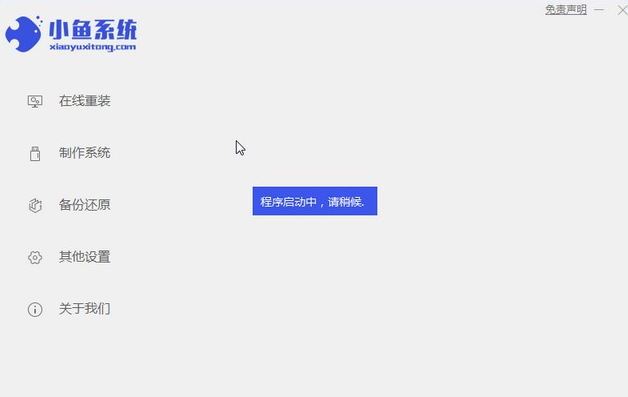
2. Sélectionnez le système win7 et cliquez sur "Installer ce système".
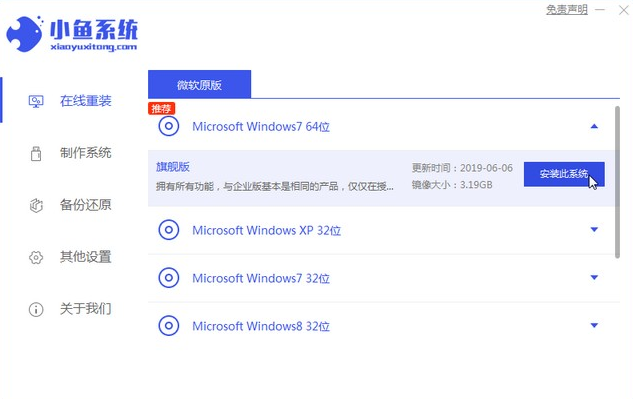
3. Commencez ensuite à télécharger l'image du système win7.
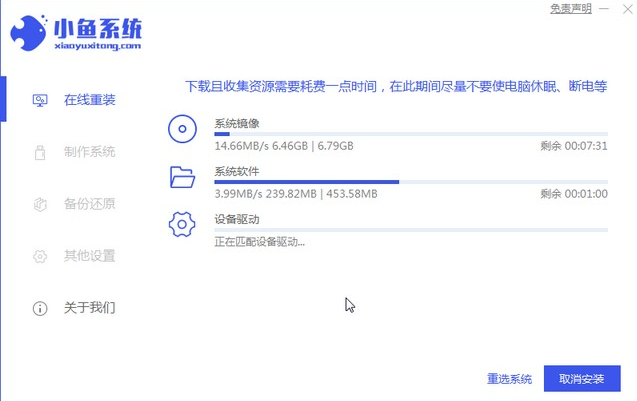
4. Après le téléchargement, déployez l'environnement, puis cliquez sur Redémarrer maintenant une fois terminé.
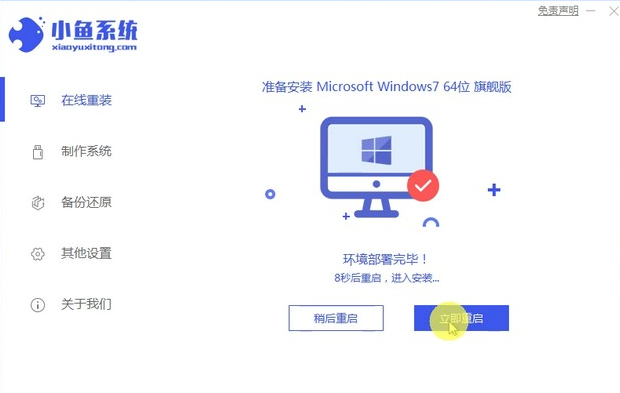
5. Après avoir redémarré l'ordinateur, la page du gestionnaire Windows apparaîtra.

6. Revenez à l'interface de l'ordinateur pour continuer l'installation.
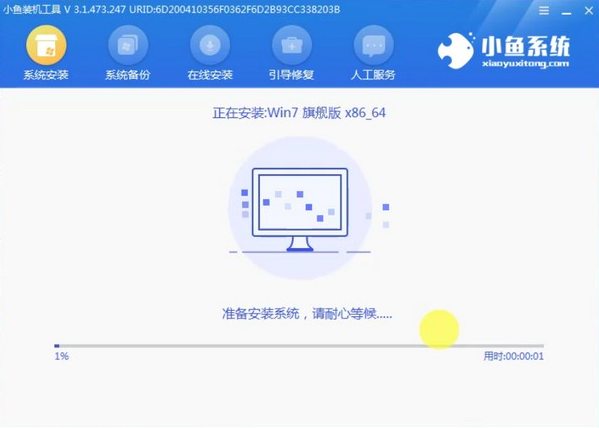
7. Une fois terminé, redémarrez l'ordinateur.
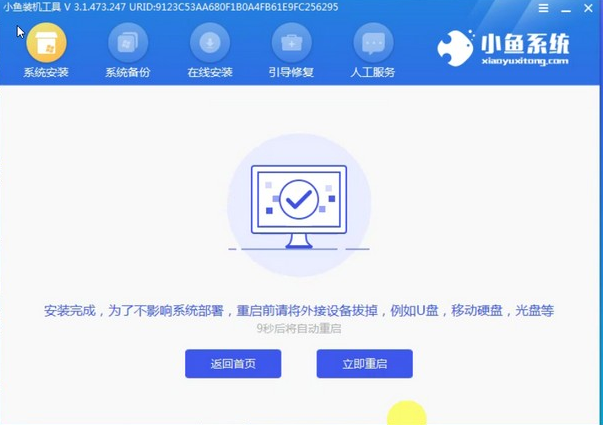
8. Enfin, venez sur le bureau et l'installation du système est terminée.

Ce qui précède est le processus détaillé d'installation en un clic du système Lenovo Xiaoxin win7 Si vous souhaitez installer le système win7 sur votre ordinateur Lenovo, essayez cette méthode.
Ce qui précède est le contenu détaillé de. pour plus d'informations, suivez d'autres articles connexes sur le site Web de PHP en chinois!

